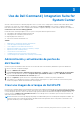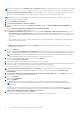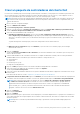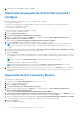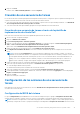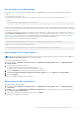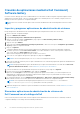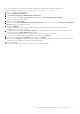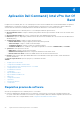Users Guide
Table Of Contents
- Dell Command | Integration Suite for System Center Versión 5.1 Guía del usuario
- Introducción
- Instale, desinstale y actualice Dell Command | Integration Suite para Microsoft System Center
- Requisitos previos para instalar Dell Command | Integration Suite para System Center
- Configuración de una cuenta de acceso a la red
- Instalación de Dell Command | Integration Suite for System Center
- Cambio o reparación de opciones del programa en el instalador
- Actualización de Dell Command | Integration Suite para System Center
- Desinstalación de Dell Command | Integration Suite for System Center
- Uso de Dell Command | Integration Suite for System Center
- Administración y actualización de puntos de distribución
- Crear una imagen de arranque de Dell WinPE
- Crear un paquete de controladores del cliente Dell
- Importación de paquetes de SCE de Dell Command | Configure
- Importación de Dell Command | Monitor
- Creación de una secuencia de tareas
- Configuración de las acciones de una secuencia de tareas
- Creación de aplicaciones mediante Dell Command | Software Gallery
- Aplicación Dell Command | Intel vPro Out Of Band
- Requisitos previos de software
- Configuración de WinRM en sistemas cliente
- Inicio de la aplicación Dell Command | Intel vPro Out of Band
- Configuración de la cuenta
- Descubrimiento de clientes
- Configuración
- Aprovisionamiento remoto
- Requisitos previos para el aprovisionamiento remoto
- Licencia de aprovisionamiento remoto
- Configuración del certificado de aprovisionamiento remoto
- Configuración de la función de aprovisionamiento remoto
- Actualización del software de instalación y configuración de Intel después de habilitar el aprovisionamiento remoto
- Preparación de sistemas cliente Intel vPro para aprovisionamiento remoto
- Aprovisionamiento de sistemas cliente remotos
- Aprovisionamiento mediante USB
- Indicaciones
- Configuración de clientes
- Operaciones
- Generación de informes
- Cola de tareas
- Solución de problemas
- Configuración de los registros en modo de depuración
- Error durante la desinstalación de Dell Command | Integration Suite for System Center
- Firma Authenticode
- KVM de conexión inalámbrica
- Velocidad de memoria de informe de inventario de hardware notificada como cero
- Cambio de longitud máxima de contraseña
- Control de alimentación de KVM iniciará en SO en S3
- La acción aplicar sistema operativo de la secuencia de tareas tiene un signo de advertencia rojo
- Referencia relacionada
9. Haga clic en Cerrar.
El archivo DUP de Dell Command | Monitor se instala en Paquetes.
Creación de una secuencia de tareas
Las secuencias de tareas se utilizan para capturar una imagen del sistema operativo, configurar los ajustes e implementar la imagen en un
conjunto de sistemas cliente Dell. Puede crear una secuencia de tareas de dos maneras:
● Cree una secuencia de tareas específica de Dell, la que tendrá un conjunto de acciones especificadas previamente, con la Plantilla de
tareas de implementación del sistema operativo en clientes.
●
Cree una secuencia de tareas personalizada y agregue acciones personalizadas a la secuencia de tareas.
Creación de una secuencia de tareas a través de la plantilla de
implementación de cliente Dell
Para crear una secuencia de tareas a través de la plantilla de implementación de cliente Dell:
1. Inicie la consola de Configuration Manager.
2. Haga clic en Biblioteca de software.
3. Expanda Descripción general > Sistemas operativos.
4. Haga clic con el botón derecho del ratón en Secuencias de tareas y, a continuación, haga clic en Dell Command | Integration
Suite > Crear secuencia de tareas de implementación del sistema operativo.
Aparecerá la ventana Plantilla de tarea de implementación de sistema operativo cliente.
5. Ingrese el nombre de la secuencia de tareas en el campo Nombre de la secuencia de tareas.
6. En Configuración de hardware del cliente, seleccione los elementos de hardware que desea configurar en esta secuencia de
tareas.
NOTA:
Si marca la casilla Configurar BIOS y se creó previamente un paquete de Dell Command | Configure, se creará una
plantilla de secuencia de tareas mientras se configura el BIOS del sistema. El paquete de Dell Command | Configure se selecciona
de forma predeterminada y la línea de comandos para ejecutar el SCE en el sistema de destino se llena automáticamente. Sin
embargo, si no se creó un paquete de Dell Command | Configure, se mostrará un mensaje que indica que no se detectó un
paquete de Dell Command | Configure. Aun así puede configurar el BIOS del sistema, pero no se seleccionará un paquete.
7. Ingrese el nombre de cuenta y la contraseña de administrador del dominio en Cuenta de red (administrador).
8. Seleccione el tipo de instalación de sistema operativo en Instalación del sistema operativo. Los opciones son:
● Usar una imagen WIM del sistema operativo
● Instalación del sistema operativo mediante una secuencia de comandos
9. Seleccione un paquete del sistema operativo en el menú desplegable Paquete del sistema operativo por usar.
10. Si está implementando el sistema operativo Windows XP, seleccione el archivo de información sysprep.inf en el menú desplegable
Paquete con información Sysprep.inf.
11. Haga clic en Crear.
Aparece un mensaje de confirmación.
Configuración de las acciones de una secuencia de
tareas
Para editar las acciones de una secuencia de tareas, seleccione Plantilla de tarea de implementación de sistema operativo cliente
en el editor de secuencia de tareas.
Configuración del BIOS del sistema
La opción Configurar BIOS queda habilitada en la secuencia de tareas después de que se agrega la Configuración del cliente Dell.
Verifique que Dell Command | Configure versión 3.0 o posterior esté instalado en el sistema de destino para crear un paquete de BIOS.
NOTA:
Si mientras se configura el BIOS existe más de un paquete de Dell Command | Configure, se seleccionará el paquete de Dell
Command | Configure más reciente. Los paquetes más antiguos están disponibles en Paquetes de cliente Dell. Para seleccionar un
Uso de Dell Command | Integration Suite for System Center 15